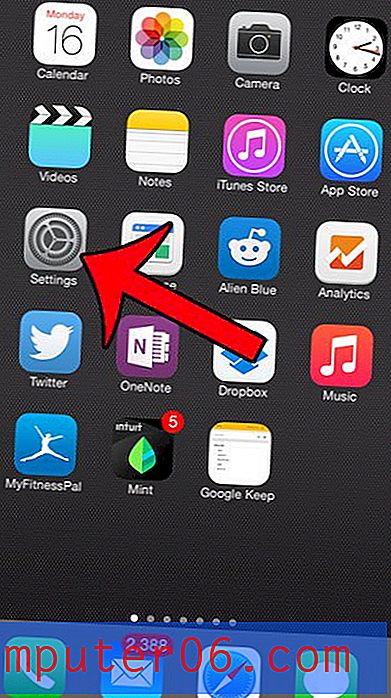Kuidas koondada kõik lahtrid korraga rakenduses Excel 2013
Arvutustabeli andmed võivad sisaldada igasugust teavet, mis on kasulik teie kolleegidele ja töökaaslastele, kuid selle teabe olulisuse võib kaotada see, kui arvutustabelit ei vormindata hõlpsasti loetavaks. Arvutustabeli loetavuse parandamiseks saab rakenduses Excel 2013 teha palju kohandusi, kuid üks kasulik neist on lahtrites sisalduva teabe tsentreerimine.
Kuigi see pole igal juhul vajalik, võib see mõnele lehele kasulik olla. Kuid lahtrite, veergude või ridade eraldi tsentreerimine võib olla tüütu, nii et õnneks on lihtne viis kõigi arvutustabelis olevate lahtrite korraga tsentreerimiseks. Nii et jätkake meie allpool oleva õpetuse lugemist, et teada saada, kuidas.
Kõigi lahtrite horisontaalne tsentreerimine rakenduses Excel 2013
Selle artikli juhised näitavad teile, kuidas valida kõik arvutustabelis olevad lahtrid ja koondada need kõik korraga. Selles juhendis keskendutakse kõigi nende lahtrite horisontaalsele tsentreerimisele, kuid võite ka valida, kas klõpsate keskmist nuppu ülal asuvat nuppu Keskmine joondamine, mida klõpsame allpool.
1. samm: avage arvutustabel rakenduses Excel 2013.
2. samm: kõigi lahtrite valimiseks klõpsake arvutustabeli vasakus ülanurgas asuvat nuppu.

3. samm: klõpsake akna ülaosas vahekaarti Kodu .
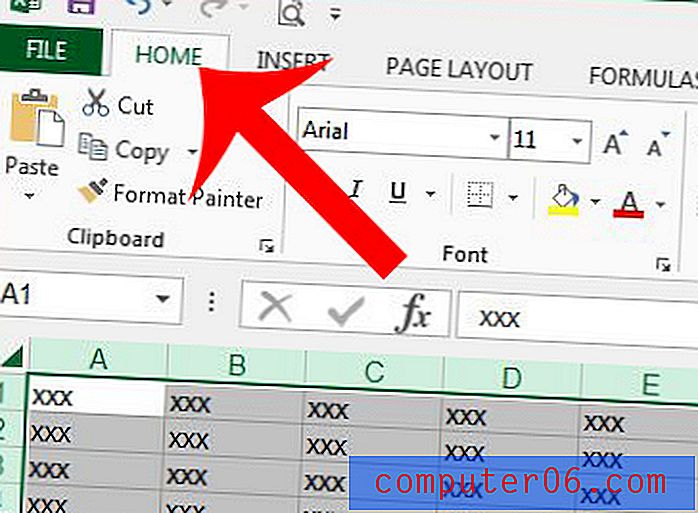
4. samm: klõpsake akna ülaservas lindi jaotises Joondus keskmist nuppu. Nagu varem mainitud, saate lahtrite vertikaalseks tsentreerimiseks klõpsata ka keskmise nupu kohal asuvat keskmist joondamise nuppu.
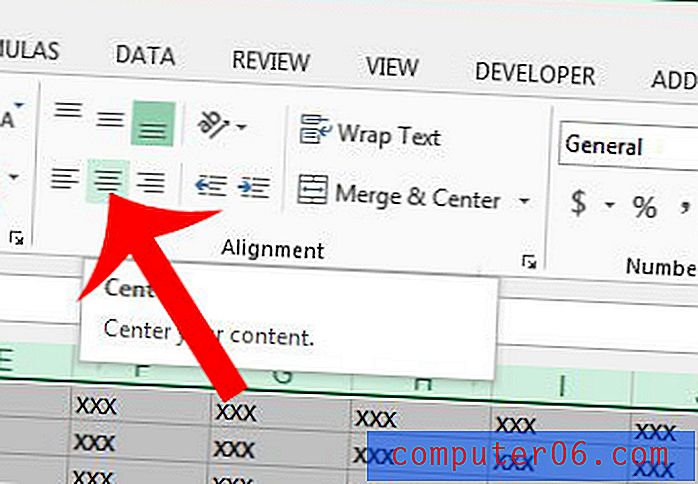
Kui teie lahtrites olevad andmed ei mahu lahtri vaikelaiusele, siis annab see artikkel teile teada, kuidas kohandada kõik veerud automaatselt nendes sisalduvate andmete suurusega.